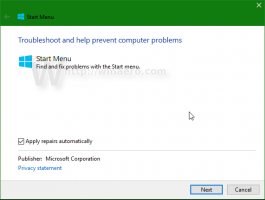Kā atskaņot atbloķēšanas skaņu operētājsistēmā Windows 10
Nesen mēs redzējām, kā Windows 10 atskaņot bloķēšanas skaņu. Šodien mēs liksim OS atskaņot atbloķēšanas skaņu. Līdzīgu triku var izmantot, lai atdzīvinātu trūkstošo Windows 10 funkciju. Te nu mēs esam.
Katrs Windows laidiens ir atskaņojis skaņas dažādiem notikumiem. Sistēmās, kuru pamatā ir Windows NT, bija startēšanas skaņa, kā arī atsevišķa pieteikšanās skaņa, kā arī izslēgšanas, bloķēšanas/atbloķēšanas un atteikšanās skaņas. Lietotājs var piešķirt visas šīs skaņas no Vadības paneļa -> Skaņa. Sākot ar Windows 8, šo notikumu skaņas ir gandrīz pilnībā izslēgtas.
Kāpēc Windows 10 neatskaņo skaņas
Operētājsistēmā Windows 10 Microsoft koncentrējās uz Windows ātrāku sāknēšanu un izslēgšanu. OS izstrādātāji bija pilnībā noņēmuši skaņas, kas tiek atskaņotas pieteikšanās, atteikšanās un izslēgšanas laikā. Pat ja piešķirat skaņas notikumiem “Iziet no Windows”, “Windows pieteikšanās” un “Windows atteikšanās” vai mēģināt atjaunot šos notikumus, izmantojot reģistru, tie netiks atskaņoti. Ir oficiālais Microsoft paziņojums, kas izskaidro situāciju.
"Mēs noņēmām šos skaņas notikumus veiktspējas dēļ. Mēs pievēršam lielu uzmanību tam, cik ātri iekārta ieslēdzas, izslēdzas, iet gulēt, atsāk miega režīmu utt. Lai to paātrinātu, mēs daudz eksperimentējam ar procesu, kas kontrolē palaišanas un izslēgšanas skaņas. Operētājsistēmas Windows 8 pagaidu versijā, kamēr tā tika izstrādāta, mēs varējām ievērojami paātrināt darbību, pārvietojot izslēgšanas skaņu. no Explorer.exe (kas darbojas, kamēr jūs joprojām esat pieteicies) uz Logonui.exe (kas ir process, kurā tiek parādīts "Izslēgšanās"). aplis.)
Tomēr, pārvietojot izslēgšanas skaņu tik vēlu, radās citas problēmas. Kods, ko izmantojam skaņas atskaņošanai (PlaySound API), ir jānolasa no reģistra (lai redzētu, kādas bija šīs skaņas preferences) un no diska (uz lasījām .wav failu), un radās problēmas, kuru dēļ skaņa nevarēja atskaņot (vai tika pārtraukta pusceļā), jo bijām izslēguši reģistru vai disku. jau tagad! Mēs būtu varējuši tērēt laiku API pārrakstīšanai, taču mēs nolēmām, ka visdrošākā un efektīvākā lieta, ko darīt, ir pilnībā likvidēt skaņu.
Atbloķēšanas skaņa
Šeit ir norādījumi, kā atskaņot atbloķēšanas skaņu. Šī ir skaņa, ko sistēma Windows atskaņo, kad atbloķējat lietotāja sesiju/darbstaciju.
Procedūra ietver vairākus posmus. Mums ir jāizveido īpašs VBScript fails, kas atskaņos skaņu, un pēc tam Task Scheduler jāizveido uzdevums, lai to atskaņotu darbstacijas notikuma bloķēšanas brīdī. Lūk, kā.
Izveidojiet VBScript failu, lai atskaņotu bloķēšanas skaņu
- Atveriet Notepad un ielīmējiet tajā tālāk norādītās rindiņas.
Iestatīt oVoice = CreateObject("SAPI.SpVoice") set oSpFileStream = CreateObject("SAPI.SpFileStream") oSpFileStream. Atveriet "C:\Windows\Media\Windows Unlock.wav" o Balss. SpeakStream oSpFileStream. oSpFileStream. Aizvērt - Saglabājiet šo failu jebkurā vietā ar paplašinājumu .VBS. Piemēram, "UnlockSound.vbs".
- Veiciet dubultklikšķi uz izveidotā faila un pārliecinieties, ka tas atskaņo jūsu skaņas failu.
Šis ir vienkāršs VBScript operētājsistēmai Windows, lai atskaņotu jebkuru skaņu, izmantojot runas API. Es dodu priekšroku šai metodei, jo skaņas atskaņošana nav atkarīga no lēnas programmas, piemēram, Windows Media Player vai jebkuras trešās puses lietotnes, ielādes.
Šajā skriptā es izmantoju noklusējuma skaņas failu, C:\Windows\Media\Windows Unlock.wav. Varat izmantot jebkuru vēlamo failu. Vienkārši mainiet atbilstošo rindu.
Padoms. Piezīmju bloka dialoglodziņā Saglabāt iekļaujiet faila nosaukumu pēdiņās, lai nodrošinātu, ka fails tiek saglabāts ar VBS faila paplašinājumu, nevis TXT.
Tagad mums ir jāizveido īpašs Task Scheduler uzdevums, lai atskaņotu šo skaņu. Uzdevumu plānotājs var palaist uzdevumus pasākumā "atbloķēt darbstaciju", tāpēc, norādot mūsu skriptu kā uzdevuma darbību, tas atskaņos skaņu katru reizi, kad atbloķēsit darbvirsmu.
Atskaņojiet bloķēšanas skaņu operētājsistēmā Windows 10
- Atvērt Administratīvie rīki.
- Noklikšķiniet uz ikonas Uzdevumu plānotājs.
- Uzdevumu plānotāja bibliotēkā noklikšķiniet uz Izveidot uzdevumu... saite labajā pusē.
- Dialoglodziņā Uzdevuma izveide lodziņā Nosaukums aizpildiet jēgpilnu tekstu, piemēram, "Atskaņot atbloķēšanas skaņu".
- Iestatiet opciju Konfigurēt operētājsistēmai Windows 10 kā parādīts iepriekš.
- Pārslēdzieties uz cilni Trigeri un noklikšķiniet uz Jauns... pogu.
- Iestatiet aktivizētāja notikumu uz Darbstacijas atbloķēšanā.
- Pārslēdzieties uz Darbības cilni un noklikšķiniet uz Jauns... pogu.
- Nākamajā dialoglodziņā iestatiet darbības veidu uz Sāciet programmu.
- Iekš Programma lodziņā kā programmu norādiet wscript.exe.
- Tekstlodziņā Pievienot argumentus ierakstiet pilnu ceļu uz savu VBScript failu.
- Pārslēdzieties uz Nosacījumi cilni un atspējojiet opciju Sāciet uzdevumu tikai tad, ja dators ir pieslēgts maiņstrāvas avotam.
- Noklikšķiniet uz pogas Labi, lai izveidotu uzdevumu.
Piezīme. Ja operētājsistēma neļauj saglabāt uzdevumu tukšas paroles dēļ, varat to izdarīt pievienot paroli savā lietotāja kontā vai atspējojiet ierobežojumu vietējā drošības politikā sadaļā Administratīvie rīki.
Tu esi pabeidzis!
Šī tikko piešķirtā skaņa tiks atskaņota, kad bloķēsit datoru.
Lai pārbaudītu skaņu darbībā, vienkārši nospiediet Uzvarēt + L atslēgas. Tas darbosies jūsu darbstacijā.
Tagad atbloķējiet to. Jums vajadzētu dzirdēt skaņu.
Padoms. Lai iegūtu papildu skaņas failus, skatiet WinSounds.com tīmekļa vietne. Tam ir liela Windows skaņu kolekcija.
Saistītie raksti:
- Kā atskaņot pieteikšanās skaņu operētājsistēmā Windows 10
- Kā atskaņot bloķēšanas skaņu operētājsistēmā Windows 10
- Iespējot startēšanas skaņu operētājsistēmā Windows 10
- Kā atskaņot izslēgšanas skaņu operētājsistēmā Windows 10 (nav uzticama metode)
- Kā bloķēt Windows 10 un izslēgt displeju ar vienu klikšķi